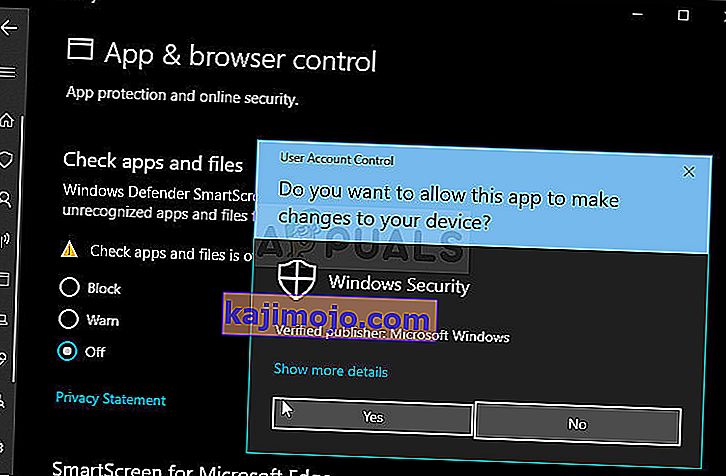Roblox adalah alam semesta terunggul di mana anda boleh bermain permainan mini yang dibuat oleh pengguna, menikmati alam semesta mereka, dan mencipta dunia anda untuk dinikmati oleh orang lain. Ini adalah idea lintas platform yang hebat tetapi banyak pengguna mengadu Roblox tidak memasang dengan betul pada Windows sama sekali.

Pemasangan Roblox sangat mudah tetapi pengguna mendakwa bahawa ia sering terhempas di tengah jalan atau 'selesai' tetapi Roblox masih tidak dapat dijalankan dan tidak dikenali sebagai dipasang. Walau apa pun, Kami telah menyediakan beberapa kaedah kerja untuk anda periksa dan kami harap anda dapat menyelesaikan masalah anda!
Apa yang menyebabkan Roblox gagal memasang pada Windows?
Menentukan banyak sebab langsung untuk masalah spesifik ini adalah sukar dan kebanyakan kaedah penyelesaian masalah turun untuk melakukan penyelesaian tertentu yang menyebabkan pemasangan berfungsi dengan baik dan masalahnya ditangani. Walau bagaimanapun, adalah mungkin untuk mengetahui sebab yang paling biasa yang harus dijaga.
Pemasang utama yang dapat dieksekusi sering dihalang daripada berjalan dengan baik oleh alat antivirus yang telah anda pasang di komputer atau secara langsung oleh Windows Defender Firewall . Anda harus mempertimbangkan untuk menambahkan peluncur sebagai pengecualian pada antivirus dan firewall sebelum mencuba lagi. Juga, menyediakan akses pentadbir nampaknya melakukan muslihat!
Penyelesaian 1: Lumpuhkan Antivirus Anda
Kadang-kadang pemasang Roblox menghadapi masalah untuk mendapatkan kebenaran yang cukup di komputer anda untuk mengakses fail tertentu yang diperlukan untuk pemasangan. Ini sering bermaksud bahawa program antivirus anda menyekat alat tersebut!
Menonaktifkan antivirus adalah proses yang sangat berbeza dari satu alat antivirus yang lain tetapi setiap orang harus mematikan Windows Defender agar pemasangan berjaya, jadi ikuti langkah-langkah di bawah untuk melakukannya!
Namun, sebahagian besar dari mereka dapat dilumpuhkan dengan mengklik kanan entri mereka di baki sistem (bahagian kanan bawah skrin anda) dan memilih pilihan Lumpuhkan .
- Namun, jika anda pengguna Windows 10, anda harus mematikan Windows Defender jika anda tidak memasang antivirus lain. Klik kanan ikon perisai di dulang sistem anda dan klik pada View Security Dashboard .
- Sekiranya tidak melihat ikon, anda boleh membuka aplikasi Tetapan dengan mengklik butang menu Mula dan mengklik ikon roda gigi tepat di atas butang menu Mula

- Klik untuk memilih bahagian Update & Security dan arahkan ke Windows Security Dari bahagian atas tetingkap, klik pilihan Open Windows Defender Security Center .

- Apabila Pusat Keselamatan Windows Defender dibuka, klik pada ikon perisai di bawah ikon rumah, buka tetapan perlindungan Virus & ancaman dan matikan Perlindungan masa nyata dan perlindungan berasaskan Cloud untuk mematikan Defender.
- Navigasikan ke ikon penyemak imbas (kedua dari menu sebelah kanan) dan matikan pilihan Periksa aplikasi dan fail .
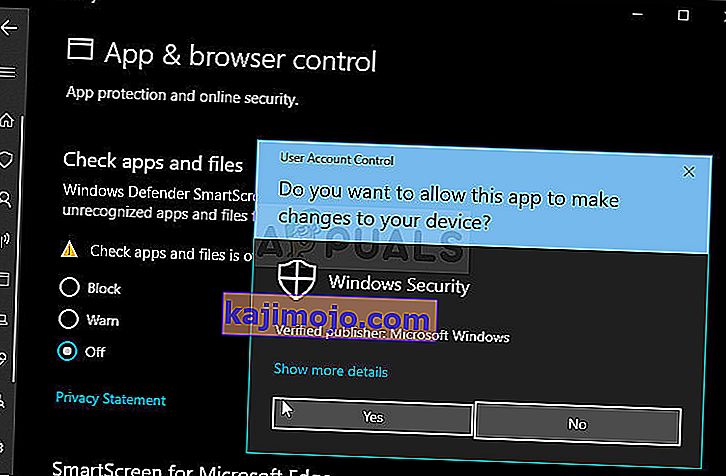
- Ini akan melumpuhkan Defender semasa anda memasang Roblox. Jangan lupa untuk mengembalikan perubahan yang telah anda buat selama langkah-langkah ini kerana ini menjadikan komputer anda tidak dilindungi.
Penyelesaian 2: Padamkan Folder Roblox di AppData
Menghapus folder ini di AppData akan menetapkan semula kemajuan pemasangan dan memungkinkan untuk memasang atau mengemas kini Roblox dengan betul di komputer anda. Dua kaedah pertama digunakan untuk majoriti pengguna dalam talian dan kami harap anda akan mengikuti arahan dengan berhati-hati untuk melaksanakannya!
- Arahkan ke lokasi berikut di komputer anda dengan membuka Windows Explorer dan mengklik pada PC Ini :
C: \ Users \ YOURUSERNAME \ AppData \ Local
- Sekiranya anda tidak dapat melihat folder AppData, anda mungkin perlu menghidupkan pilihan yang membolehkan anda melihat fail dan folder tersembunyi. Klik pada tab " View " pada menu File Explorer dan klik pada kotak centang " Item tersembunyi " di bahagian Show / hide. File Explorer akan menunjukkan fail tersembunyi dan akan mengingat pilihan ini sehingga anda mengubahnya lagi.

- Padamkan semua fail dan folder dalam folder Tempatan dengan Roblox namanya. Sekiranya anda menerima mesej yang mengatakan bahawa beberapa fail tidak dapat dihapus kerana sudah digunakan, pastikan anda mengakhiri semua proses yang berkaitan dengan Roblox di Task Manager . Anda juga boleh memindahkan fail dan folder ke tempat lain untuk disimpan dengan selamat! Periksa untuk mengetahui apakah Roblox kini dapat dipasang dengan betul
Penyelesaian 3: Benarkan Roblox di Windows Defender Firewall
Membolehkan fail pemasangan Roblox melalui firewall anda adalah kaedah terbaik yang disarankan oleh banyak pengguna. Nampaknya pemasang tidak mempunyai kebenaran untuk menyambung ke Internet dan memuat turun data tambahan dan pemasangannya, terganggu sebelum dapat sampai ke penghujungnya. Ikuti langkah di bawah untuk membenarkan fail pemasangan Roblox melalui Windows Defender Firewall!
- Buka Panel Kawalan dengan mencari utiliti di butang Mula atau dengan mengklik butang Cari atau butang Cortana di bahagian kiri bar tugas anda (bahagian kiri bawah skrin anda).
- Setelah Panel Kawalan dibuka, ubah pandangan ke ikon Besar atau Kecil dan arahkan ke bawah untuk membuka Windows Defender Firewall

- Klik pada Windows Defender Firewall dan klik pada Izinkan aplikasi atau ciri melalui pilihan Windows Firewall dari senarai pilihan sebelah kiri. Senarai aplikasi yang tersedia akan dibuka. Navigasi ke tempat anda memuat turun Roblox ( C: \ Users \ YourUserName \ Downloads secara lalai) dan pilih fail pemasangan Roblox .

- Klik OK dan mulakan semula komputer anda sebelum memeriksa sama ada Roblox kini dipasang tanpa masalah!
Penyelesaian 4: Jalankan RobloxPlayerLauncher sebagai Pentadbir
Memberi kebenaran pentadbir ke fail RobloxPlayerLauncher adalah kaedah mudah tetapi berkesan yang digunakan untuk menyelesaikan masalah ini dan telah banyak membantu pengguna menangani masalah ini. Menyediakan akses pentadbir dapat menyelesaikan beberapa masalah pemilikan dan kebenaran yang mungkin menghalang pemasangan daripada selesai. Ikuti langkah di bawah untuk memberikan kebenaran pentadbir ke fail RobloxPlayerLauncher.exe!
- Navigasi ke lokasi di mana RobloxPlayerLauncher berada. Lokasi lalai adalah C: \ Users \ YourUserName \ Downloads.
- Cari fail exe dan ubah hartanah dengan mengklik kanan entri itu dan memilih Properties . Navigasi ke tab Keserasian di tetingkap Properties dan tandakan kotak di sebelah Jalankan program ini sebagai pentadbir .

- Di bawah bahagian mod Keserasian , hapus centang kotak di sebelah Jalankan program ini dalam mod keserasian untuk pilihan jika dicentang sebelum menerima perubahan.
- Pastikan anda mengesahkan sebarang dialog yang mungkin muncul untuk anda mengesahkan dengan hak istimewa pentadbir dan pelancar harus dilancarkan dengan hak istimewa pentadbir mulai sekarang. Buka dengan mengklik dua kali ikonnya dan cuba melihat apakah pemasangan berjaya.